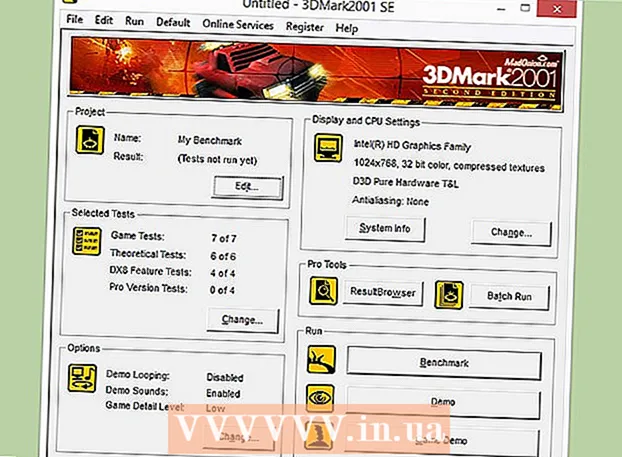Συγγραφέας:
John Pratt
Ημερομηνία Δημιουργίας:
15 Φεβρουάριος 2021
Ημερομηνία Ενημέρωσης:
1 Ιούλιος 2024

Περιεχόμενο
- Για να πας
- Μέθοδος 1 από 2: Ελέγξτε τον αριθμό μοντέλου
- Μέθοδος 2 από 2: Ελέγξτε τον σειριακό αριθμό
- Συμβουλές
- Προειδοποιήσεις
Αυτό το wikiHow σας διδάσκει πώς να πει εάν το iPhone σας έχει ανακαινιστεί ή όχι. Τα iPhone θεωρούνται "επιδιορθωμένα" εάν έχουν επιδιορθωθεί και μεταπωληθεί από την Apple ή από μεταπωλητή τρίτου μέρους μετά την ανακάλυψη προβλήματος υλικού σε ένα τηλέφωνο.
Για να πας
Μέθοδος 1 από 2: Ελέγξτε τον αριθμό μοντέλου
 Προσδιορίστε τα κοινά χαρακτηριστικά ενός ανακαινισμένου iPhone. Συχνά μπορείτε να διαπιστώσετε εάν ένα iPhone έχει ανακαινιστεί, δίνοντας προσοχή στα ακόλουθα πράγματα:
Προσδιορίστε τα κοινά χαρακτηριστικά ενός ανακαινισμένου iPhone. Συχνά μπορείτε να διαπιστώσετε εάν ένα iPhone έχει ανακαινιστεί, δίνοντας προσοχή στα ακόλουθα πράγματα: - Φθαρμένα ή λείπουν αξεσουάρ
- Αυλάκια ή γρατσουνιές στο ίδιο το iPhone
- Λείπει η συσκευασία
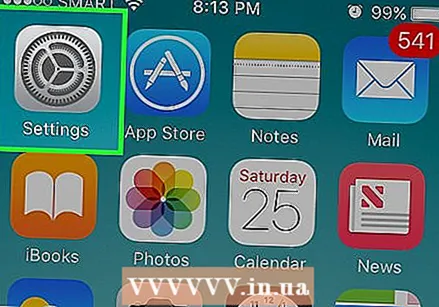 Ανοιξε το
Ανοιξε το 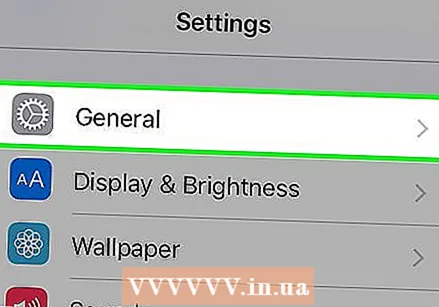 Πατήστε
Πατήστε 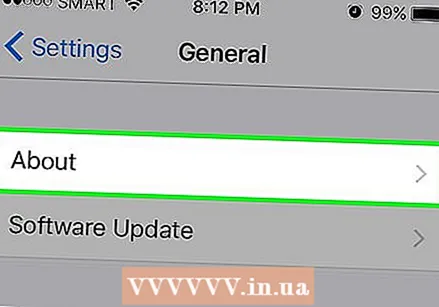 Πατήστε Πληροφορίες. Βρίσκεται στην κορυφή της σελίδας "Γενικά".
Πατήστε Πληροφορίες. Βρίσκεται στην κορυφή της σελίδας "Γενικά". 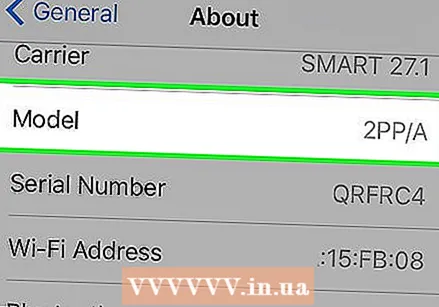 Κάντε κύλιση προς τα κάτω στην ενότητα "Μοντέλο". Θα δείτε μια σειρά αριθμών και γραμμάτων στα δεξιά της γραμμής "Μοντέλο".
Κάντε κύλιση προς τα κάτω στην ενότητα "Μοντέλο". Θα δείτε μια σειρά αριθμών και γραμμάτων στα δεξιά της γραμμής "Μοντέλο".  Δείτε αν το iPhone σας έχει ανακαινιστεί. Το πρώτο γράμμα στο όνομα του μοντέλου σας λέει ποια είναι η κατάσταση του iPhone σας:
Δείτε αν το iPhone σας έχει ανακαινιστεί. Το πρώτο γράμμα στο όνομα του μοντέλου σας λέει ποια είναι η κατάσταση του iPhone σας: - Εάν το πρώτο γράμμα είναι "M" ή "P", το τηλέφωνό σας είναι ένα πρωτότυπο (λιανικό) μοντέλο.
- Εάν το πρώτο γράμμα είναι "Ν", το τηλέφωνό σας έχει ανακαινιστεί από την Apple.
- Εάν το πρώτο γράμμα είναι "F", το τηλέφωνό σας έχει ανακαινιστεί από πάροχο τηλεπικοινωνιών ή από τρίτο πωλητή.
Μέθοδος 2 από 2: Ελέγξτε τον σειριακό αριθμό
 Κατανοήστε τι συνεπάγεται αυτή η μέθοδος. Εάν το τηλέφωνο που αγοράζετε έχει ήδη ενεργοποιηθεί, δεν σημαίνει απαραίτητα ότι έχει ανακαινιστεί. Ωστόσο, αυτό εξαντλεί τους ανθρώπους που πωλούν ένα τηλέφωνο ως «νέο», ενώ στην πραγματικότητα έχει ήδη χρησιμοποιηθεί.
Κατανοήστε τι συνεπάγεται αυτή η μέθοδος. Εάν το τηλέφωνο που αγοράζετε έχει ήδη ενεργοποιηθεί, δεν σημαίνει απαραίτητα ότι έχει ανακαινιστεί. Ωστόσο, αυτό εξαντλεί τους ανθρώπους που πωλούν ένα τηλέφωνο ως «νέο», ενώ στην πραγματικότητα έχει ήδη χρησιμοποιηθεί. 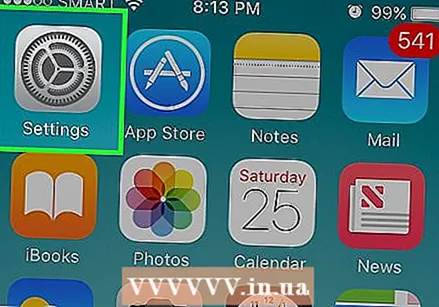 Ανοιξε το
Ανοιξε το 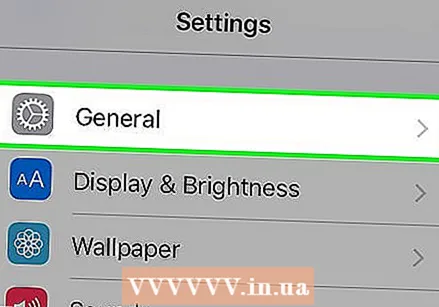 Πατήστε
Πατήστε 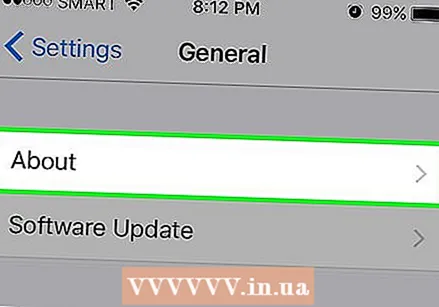 Πατήστε Πληροφορίες. Βρίσκεται στην κορυφή της σελίδας "Γενικά".
Πατήστε Πληροφορίες. Βρίσκεται στην κορυφή της σελίδας "Γενικά". 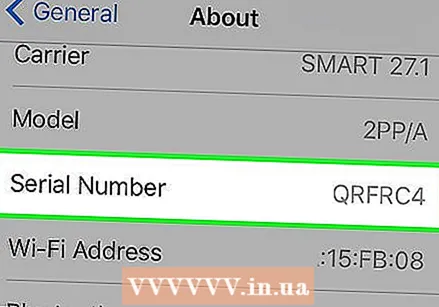 Μεταβείτε με κύλιση και δείτε την ενότητα "Σειριακός αριθμός". Θα πρέπει να δείτε μια σειρά αριθμών και γραμμάτων εδώ (π.χ. ABCDEFG8HJ84). Γράψτε αυτόν τον κωδικό καθώς θα τον εισαγάγετε στη βάση δεδομένων της Apple.
Μεταβείτε με κύλιση και δείτε την ενότητα "Σειριακός αριθμός". Θα πρέπει να δείτε μια σειρά αριθμών και γραμμάτων εδώ (π.χ. ABCDEFG8HJ84). Γράψτε αυτόν τον κωδικό καθώς θα τον εισαγάγετε στη βάση δεδομένων της Apple. 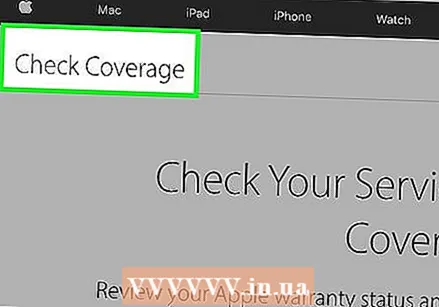 Ανοίξτε τον ιστότοπο της Apple όπου μπορείτε να ελέγξετε την κάλυψη υποστήριξης. Στο πρόγραμμα περιήγησης στον υπολογιστή σας, μεταβείτε στη διεύθυνση https://checkcoverage.apple.com/. Μπορείτε να εισαγάγετε τον σειριακό αριθμό του iPhone σας στον ιστότοπο εδώ για να δείτε εάν έχει ενεργοποιηθεί ή όχι πριν.
Ανοίξτε τον ιστότοπο της Apple όπου μπορείτε να ελέγξετε την κάλυψη υποστήριξης. Στο πρόγραμμα περιήγησης στον υπολογιστή σας, μεταβείτε στη διεύθυνση https://checkcoverage.apple.com/. Μπορείτε να εισαγάγετε τον σειριακό αριθμό του iPhone σας στον ιστότοπο εδώ για να δείτε εάν έχει ενεργοποιηθεί ή όχι πριν. 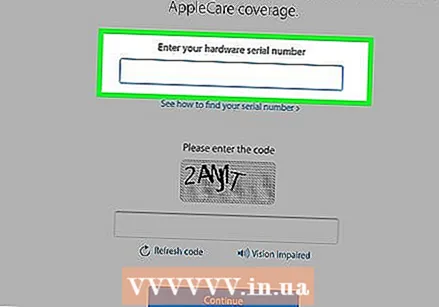 Εισαγάγετε τον σειριακό αριθμό του iPhone σας. Εισαγάγετε τον σειριακό αριθμό του iPhone σας στο πεδίο κειμένου στο μέσο της σελίδας "Έλεγχος κάλυψης".
Εισαγάγετε τον σειριακό αριθμό του iPhone σας. Εισαγάγετε τον σειριακό αριθμό του iPhone σας στο πεδίο κειμένου στο μέσο της σελίδας "Έλεγχος κάλυψης". 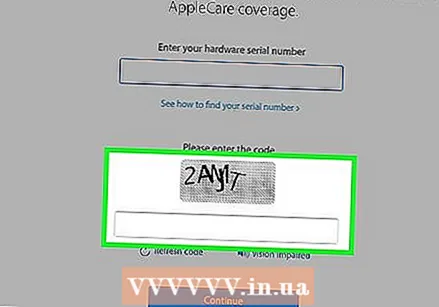 Εισάγετε τον κωδικό επαλήθευσης. Εισαγάγετε τον κωδικό που βλέπετε στην κρυπτογραφημένη εικόνα στο παρακάτω πεδίο κειμένου. Πρέπει να εισαγάγετε αυτόν τον κωδικό για να βεβαιωθείτε ότι δεν είστε κακόβουλο πρόγραμμα.
Εισάγετε τον κωδικό επαλήθευσης. Εισαγάγετε τον κωδικό που βλέπετε στην κρυπτογραφημένη εικόνα στο παρακάτω πεδίο κειμένου. Πρέπει να εισαγάγετε αυτόν τον κωδικό για να βεβαιωθείτε ότι δεν είστε κακόβουλο πρόγραμμα. 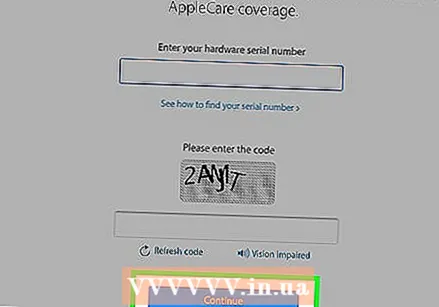 Κάντε κλικ Να συνεχίσει. Αυτό θα σας μεταφέρει στη σελίδα διαγνωστικών του τηλεφώνου σας.
Κάντε κλικ Να συνεχίσει. Αυτό θα σας μεταφέρει στη σελίδα διαγνωστικών του τηλεφώνου σας.  Δείτε την κατάσταση του iPhone σας. Εάν το τηλέφωνο είναι ολοκαίνουργιο, θα δείτε κάτι όπως "Αυτό το τηλέφωνο δεν έχει ενεργοποιηθεί ακόμα" στο επάνω μέρος της σελίδας.
Δείτε την κατάσταση του iPhone σας. Εάν το τηλέφωνο είναι ολοκαίνουργιο, θα δείτε κάτι όπως "Αυτό το τηλέφωνο δεν έχει ενεργοποιηθεί ακόμα" στο επάνω μέρος της σελίδας. - Εάν διαπιστώσετε ότι το τηλέφωνο είναι ήδη ενεργοποιημένο και ο πωλητής προσπαθεί να το πουλήσει ως νέο, ίσως χρειαστεί να αγοράσετε από κάποιον άλλο.
Συμβουλές
- Εάν το iPhone ανακαινίστηκε από τρίτο μέρος, δεν μπορείτε να χρησιμοποιήσετε τη συσκευασία ως σημείο αναφοράς για να προσδιορίσετε την κατάσταση του iPhone.
- Το "Ανακαινισμένο" δεν είναι το ίδιο με το "κακής ποιότητας", και μερικές φορές οι συσκευές Apple θεωρούνται "ανακαινισμένες" λόγω μικρής τροποποίησης υλικού μετά, ακόμα και αν η προσαρμογή δεν είναι πολύ.
Προειδοποιήσεις
- Βεβαιωθείτε ότι έχετε διαβάσει τους όρους και τις προϋποθέσεις πώλησης οποιουδήποτε ιστότοπου από τον οποίο σκέφτεστε να αγοράσετε ένα iPhone προτού πραγματοποιήσετε την πραγματική αγορά.